JENDELATEKNOLOGI.COM – Di era serba digital ini, informasi apapun bisa dengan mudah diakses dan dibagikan. Jutaan website menanti di dunia maya dan siap untuk dieksplor oleh para penggunanya. Meskipun hal ini bisa sangat berguna dan bermanfaat, namun bukan berarti teknologi seperti ini tidak memiliki kekurangan. Saking mudahnya mengakses informasi apapun melalui internet, bahkan informasi yang tidak sesuai atau bukan merupakan peruntukkan untuk seseorang bisa dengan gampang kita mengaksesnya. Misalnya saja, anak-anak bisa dengan mudah mendapatkan konten yang tidak sesuai dengan usianya melalui internet. Jika Anda memilik anak dan ingin memastikan agar anak Anda hanya membuka website yang sesuai dengan umur mereka, Anda bisa mencoba untuk memblokir website yang tidak pantas untuk anak-anak.
Meskipun terdapat puluhan peranti lunak yang gratis untuk memblokir website pada PC, sebenarnya Anda juga bisa menggunakan Host file yang ada untuk memblokir URL tertentu pada PC Windows Anda. Dengan menambahkan URL website pada Host file, Anda bisa memblokir website tertentu pada PC Anda. Dengan begini, tidak akan ada satupun browser pada PC Anda yang bisa membuka website yang sudah diblokir tersebut. Berikut ini langkah mudah untuk memblokir website pada PC Windows 10 Anda dengan cara mengedit host filenya.
Baca Juga:
Cara Blokir Website Melalui Edit File Host Windows
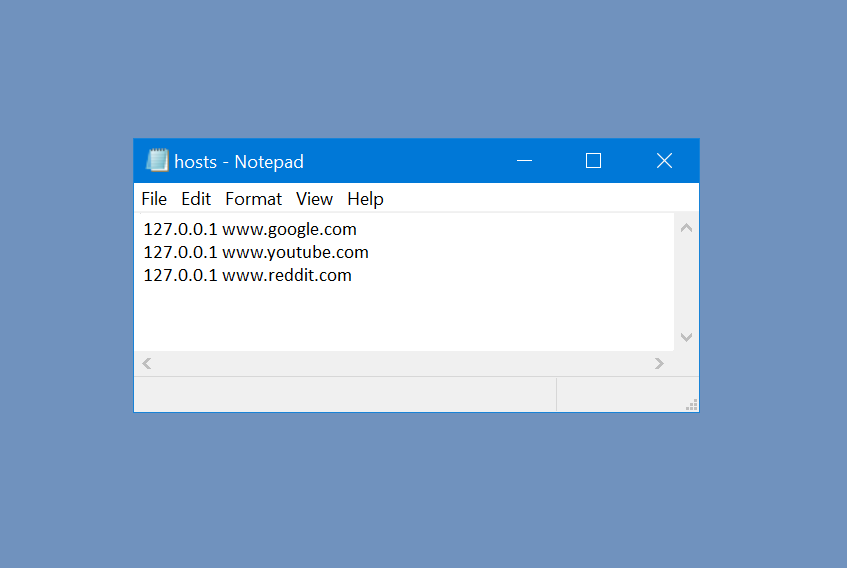
Seperti yang telah dipaparkan sebelumnya, Anda bisa memblokir website pada PC Windows 10 Anda tanpa menginstall software tambahan sama sekali. Yang perlu Anda lakukan ada mengedit host file secara manual. Berikut ini cara untuk melakukannya.
Langkah 1: Buka program notepad sebagai administrator. Untuk melakukannya, ketikkan Notepad pada kolom pencarian Star / Taskbar untuk melihat program Notepad pada hasil pencarian. Setelah muncul ikon program tersebut, klik kanan pada ikon kemudian pilih opsi Run as administrator. Klik tombol Yes jika ada kotak dialog User Account Control.
Langkah 2:Pada layar program, klik menu File, lalu klik Open, ubah file type dari Text Documents ke All Files pada kotak drop downw. Masuk ke C:\Windows\System32\drivers\etc (“C” di sini mengacu pada drive yang berisi instalasi Windows 10 Anda), kemudian pilih file host. Klik tombol Open untuk membuka file tersebut pada program Notepad.
Langkah 3: Setelah file Host terbuka pada Notepad, tambahkan URL website yang ingin Anda blokir pada PC Anda dengan menuliskan seperti ini:
127.0.0.1 www.facebook.com
127.0.0.1 www.youtube.com
127.0.0.1 www.reddit.comLangkah 4: Jika sudah, klik File -> Save untuk menyimpan file Host yang telah Anda ubah. Selesai. Website yang tertera di atas tidak akan bisa lagi dibuka pada komputer Anda.
Untuk menghapus sebuah website dari daftar blokir, cukup ulangi langkah-langkah tadi, kemudian pada Notepad hapus website yang tidak ingin Anda blokir lagi, lalu Save perubahan. Selamat mencoba!





Tinggalkan Balasan